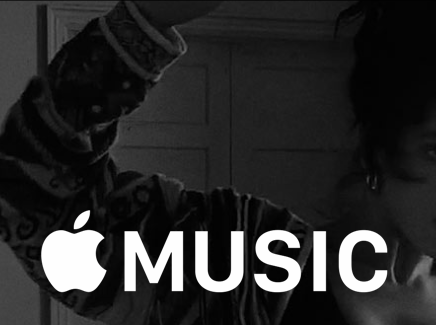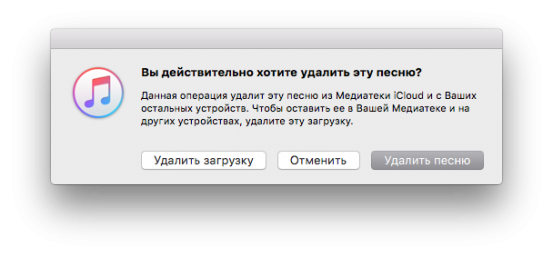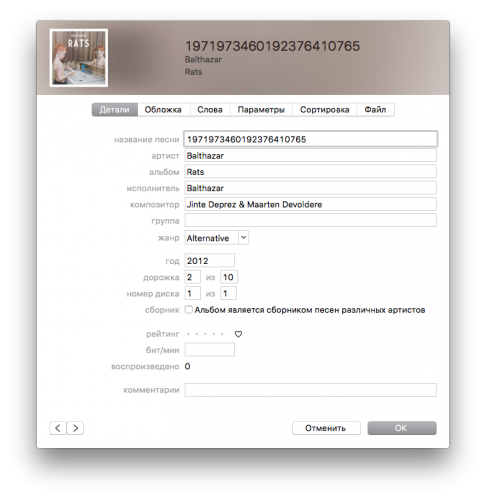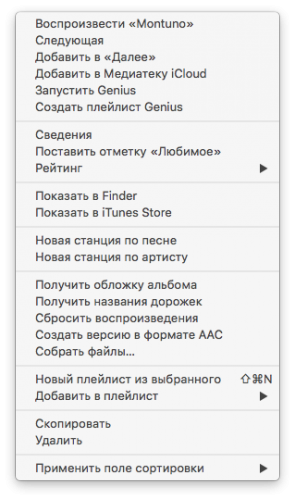[FAQ] Как принудительно залить трек в Apple Music
Если вы хотите увидеть на нашем сайте ответы на интересующие вас вопросы обо всём, что связано с техникой, программами и сервисами Apple, iOS или Mac OS X, iTunes Store или App Store, задавайте их через форму обратной связи. Ответы на самые интересные из них будут появляться в материалах данной рубрики. К нам поступил следующий вопрос:
Здравствуйте! Недавно начала пользоваться Apple Music, теперь постоянно вынуждена воевать с тупым эппловским алгоритмом распознавания песен. Когда закидываешь в iTunes нормальный альбом, всё более-менее в порядке. Но если это концертная запись с live-треками, то начинается жесть. В облако всегда попадают альбомные версии! И замечаешь это потом, когда хочешь послушать концертник на айфоне. Есть какие-нибудь хитрости, связанные с заливкой музыки в Apple Music? Как принудительно закачать туда нужную мне версию трека?
Здравствуйте!
Способ решить проблему есть, но он больше похож на лайфхак :) Как устроена заливка музыки в Apple Music? Используются те же принципы, что и в iTunes Match: iTunes отправляет в Apple базу данных с метаданными вашей музыки, она сопоставляется с каталогом iTunes Store, имеющиеся там треки добавляются в вашу медиатеку iCloud, а недостающие физически подгружаются в облако.
Достоинство такого сопоставления бесспорно – это скорость процесса. Но где плюсы, там и минусы. Если у трека есть несколько версий, с 99% вероятностью Apple Music будет все их считать одной. Как следствие, вместо live-версии вы наверняка получите стандартный альбомный трек. Чтобы избежать этого, нужно обмануть iTunes в момент выгрузки метаданных в облако. Если вы переименуете трек в любую абракадабру из букв и цифр, он не будет сопоставлен с каталогом iTunes Store и гарантированно зальётся в Apple Music.
Поэтому порядок действий следующий:
- отберите треки из iTunes, которые не хотят попадать в Apple Music
- вытяните их на рабочий стол и удалите из iTunes. Согласитесь на стирание из облака (нажмите «Удалить песню(и)»):
- отключитесь от Интернета
- перетащите треки обратно в iTunes
- зайдите в свойства каждого из них и переименуйте их в случайную комбинацию символов:
- включите Интернет обратно
- в контекстном меню добавленных вами треков выберите пункт «Добавить в медиатеку iCloud»:
- дождитесь, пока индикатор в правом верхнем углу окна iTunes закончит вращаться
- переименуйте треки обратно. Из Apple Music они уже не сотрутся
Этих приключений можно было бы избежать, если бы Apple добавила в контекстное меню треков в iTunes пункт «Принудительно загрузить в Apple Music». Но такого по-прежнему нет.